Cách gỡ bỏ Trojan horse, Virus, Worm và Malware
Trojan horse là một chương trình có chứa mã độc thường có trong các tệp tin hoặc trong phần mềm máy tính của bạn. Các tệp này thường xuất hiện trong thư rác hoặc email lừa đảo hoặc từ cách nhấp vào các liên kết giả mạo. Vậy làm thế nào để gỡ bỏ trojan horse, virus, worm và malware ...
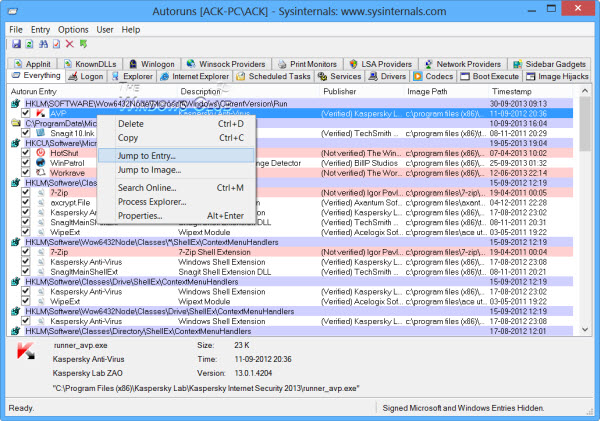
Trojan horse là một chương trình có chứa mã độc thường có trong các tệp tin hoặc trong phần mềm máy tính của bạn. Các tệp này thường xuất hiện trong thư rác hoặc email lừa đảo hoặc từ cách nhấp vào các liên kết giả mạo. Vậy làm thế nào để gỡ bỏ trojan horse, virus, worm và malware ra khỏi máy tính của bạn?
1.Cơ chế lây lan
Cũng giống như bất kỳ chương trình nào đó, để chương trình làm việc chúng ta cần bật khởi động nó lên. Mã độc cũng vậy, nó được tạo ra từ mục cấu hình bên trong Windows Registry và khi bạn khởi động máy tính, nó sẽ khởi động theo.
Với những người không có nhận thức về bảo mật cao hoặc những người bình thường rất khó phát hiện ra điều này. Tuy nhiên để kiểm tra xem máy tính đang dùng của bạn có bị nhiễm malware hay không thì dùng “Autoruns”. Phần mềm Autoruns cho phép bạn kiểm tra và phát hiện ra những mã độc đang hoạt động, ẩn trong các tệp tin của thiết bị.
2.Sử dụng các trình duyệt diệt virus rà quét
Có khá nhiều phần mềm diệt virus, trong đó có cả mã độc, sâu bọ worm,… mà bạn có thể sử dụng. Tuy nhiên, bạn nên sử dụng của những công ty uy tín như:

- Kaspersky Anti-virus
- ESET Nod32
- AVG
- Trend Micro
- Antivirus
- Avast
- BitDefender
- Microsoft Security Essentials
Rất đơn giản bạn chỉ cần gõ các cụm từ trên vào google và thêm từ khóa “anti virus”, bạn sẽ thấy trang tải phần mềm về. Lưu ý, bạn nên vào trang gốc và sử dụng virustotal để rà quét link trước khi tải về.
3.Vậy làm thế nào để loại bỏ trojan, virus, malware thủ công?
Đầu tiên các bạn cần tải phần mềm Autorun về Window.
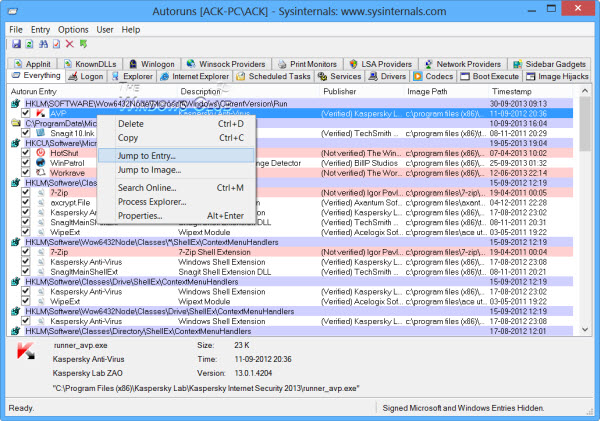
Giao diện phần mềm đang test thử
Sau đây là các bước tiến hành:
- Tải và giải nén chương trình Autorun bằng công cụ Sysinternals thành C:Autoruns.
- Khởi động máy tính của bạn ở chế độ Safe Mode để thiết bị không bị ảnh hưởng bởi mã độc malware.
- Điều hướng đến thư mục C:Autoruns mà bạn đã tạo ở bước 1, sau đó click chuột vào autoruns.exe.
- Khi chương trình khởi động, click vào Menu Options và kích hoạt các tùy chọn dưới đây bằng cách nhấp chuột vào từng tùy chọn:
- Include empty locations
- Verify Code Signatures
- Hide Signed Microsoft Entries
- Tiếp theo, bạn nhấn phím F5 để Refresh danh sách cài đặt mới.
- Chương trình hiển thị thông tin về các mục khởi động của bạn trong 8 thẻ khác nhau. Ở hầu hết các phần, tên file bạn đang tìm kiếm sẽ tìm thấy ở dưới thẻ Logon và Services. Tuy nhiên bạn nên kiểm tra tất cả các thẻ để đảm bảo mã độc, worm, virus không xuất hiện ở các thẻ khác.
- Click vào từng thẻ và xem qua danh sách các tên tập tin mà bạn muốn loại bỏ. Bạn có thể nhìn thấy các tập tin này ở dưới cột Image Path.
- Điều quan trọng là cần lưu ý rằng nhiều chương trình phần mềm độc hại có thể ngụy trang bản thân bằng cách sử dụng tên tập tin giống như các file Microsoft hợp lệ. Vì vậy việc biết chính xác các tập tin và thư mục malware đang trú ngụ là rất quan trọng.
- Sau khi đã tìm được các mục có liên quan đến malware. Để xóa các mục này bạn kích chuột phải vào đó rồi chọn Delete. Mục Startup đó sẽ bị xóa khỏi Registry.
- Tiếp theo tiến hành để ẩn các file này.
- Sau khi đã loại bỏ malware khỏi Registry và xóa các tập tin xong, khởi động lại máy tính của bạn ở chế độ bình thường là xong.
Nếu máy tính của bạn vẫn còn virus thì bạn có thể xem tại bài viết: “Cách gỡ virus tận gốc bằng lệnh”. Chúc các bạn thành công.
